Почему время на телефоне отстает: Сбивается время на телефоне Андроид: почему и что делать?
Содержание
Как исправить или изменить неправильное время на телефоне Андроид (часы идут вперед)
Илья – главный редактор сайта softdroid.net. Является автором нескольких сотен руководств и статей по настройке Android. Около 15 лет занимается ремонтом техники и решением технических проблем iOS и Android. Имел дело практически со всеми более-менее популярными марками мобильных смартфонов и планшетов Samsung, HTC, Xiaomi и др. Для тестирования используется iPhone 12 и Samsung Galaxy S21 с последней версией прошивки.
Информация об авторе
Содержание:
Как вручную установить время на телефоне через настройки
Чтобы выставить параметры времени на телефоне в ручном режиме, требуется проделать следующие действия:
- Найти приложение «Часы» на смартфоне. Чаще всего оно располагается на рабочем столе, может также находиться в папке «Инструменты». Еще один способ перехода — нажать на вейджер с временем на рабочем столе.

- Для перехода к настройкам требуется щелкнуть на значок с тремя точками и выбрать соответствующий раздел.
- Предварительно требуется отключить функцию автоматического выбора часового пояса и даты/времени мобильной сети, деактивировав переключатель напротив выбранных функций.
- Далее в пунктах «Время» и «Дата» выставляются параметры в ручном режиме.
Как часто нужно проверять время
Желательно сверять время с текущим местным показателем в конце каждого дня. Особенно это стоит делать пользователям, у которых установлено автоматическое определение параметров. От правильной даты и времени зависит очень много — жизнь современного человека тесно связана с часами. Некоторые владельцы смартфонов самостоятельно переводят время в ручном режиме на несколько минут вперед, чтобы никогда не опаздывать.
Как отключить или включить автоматическое определение времени телефоном
Автоматическое определение времени на телефоне — функция, которая активирована еще заводом-производителем.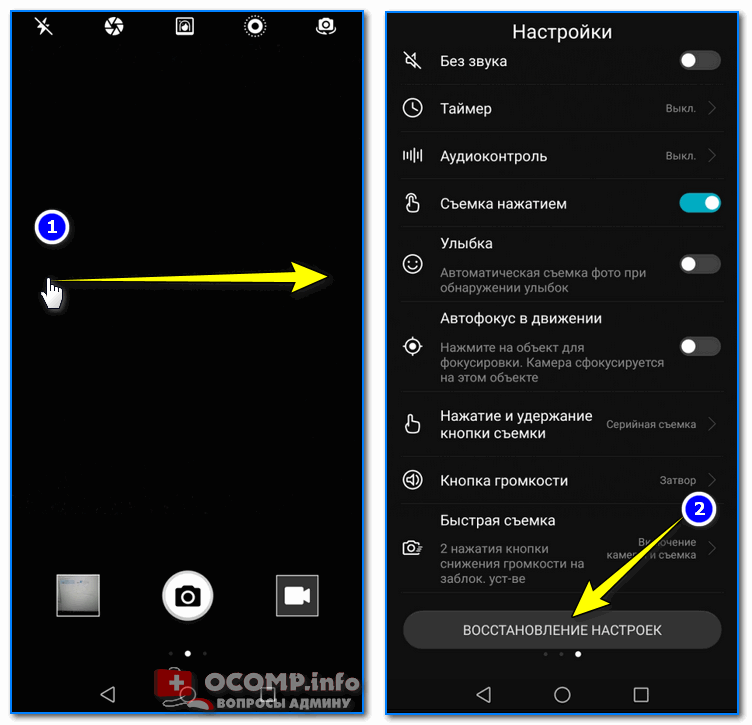 В некоторых случаях функция срабатывает неправильно, это приводит к сбою настроек, некорректной работе некоторых приложений на устройстве, которые зависят от этих данных. Чтобы исправить проблему неправильной синхронизации времени и даты требуется:
В некоторых случаях функция срабатывает неправильно, это приводит к сбою настроек, некорректной работе некоторых приложений на устройстве, которые зависят от этих данных. Чтобы исправить проблему неправильной синхронизации времени и даты требуется:
- Перейти в приложение «Часы».
- С помощью правого бокового меню вызвать пункт «Настройки».
- Сменить положение показателей напротив пунктов «Использовать время сети» и «Использовать часовой пояс сети».
После выполненных манипуляций настройки задаются в ручном режиме. В некоторых случаях исправить проблему с неправильным временем на телефоне можно только путем полного сброса настроек к заводским.
Как изменить часовой пояс на телефоне
Чтобы установить новый часовой пояс в виджете «Часы» на смартфоне Андроид, требуется:
- Перейти в настройки приложения по описанному выше способу.
- Отключить функцию «Использовать часовой пояс сети».

- Щелкнуть на кнопку «Часовой пояс».
- Выбрать регион проживания. Также можно выбрать пояс в пункте «Разница с UTC», если вы знаете точное местное время.
С помощью меню «Настройки» пользователь также может выбрать, в каком формате будет отображаться время на телефоне — в 12-часовом или в 24-часовом.
Использование отдельной программы-часов для Андроид
Дополнительным решением может стать установка стороннего приложения. В официальном магазине приложений достаточно платных и бесплатных виджетов с расширенным функционалом. Один из вариантов — программа DVBeep. Особенность софта — поддержка функции озвучивания текущего времени на телефоне. Программа будет полезна владельцам смартфонов на Андроид, которые не хотят постоянно отвлекаться на экран смартфона. С помощью настроек можно установить, с какой периодичностью голосовой ассистент будет озвучивать текущие параметры даты и времени.
Приложение можно использовать на смартфоне без предварительной настройки. Особенность софта — поддержка нескольких языковых пакетов, в том числе и русского. Это означает, что время будет озвучиваться на русском языке. Единственный недостаток программы — языковые пакеты нужно будет скачать самостоятельно из магазина приложений Google Play. Они также распространяются бесплатно.
Особенность софта — поддержка нескольких языковых пакетов, в том числе и русского. Это означает, что время будет озвучиваться на русском языке. Единственный недостаток программы — языковые пакеты нужно будет скачать самостоятельно из магазина приложений Google Play. Они также распространяются бесплатно.
В настройках можно выставить:
- Интервалы озвучивания текущего времени;
- Активировать вибрацию и звуковой сигнал, который прозвучит перед голосом ассистента;
- Выбрать голос ассистента.
В приложении используется языковой синтез, входящий непосредственно в операционную систему Андроид.
Как вывести на экран несколько часов с разными поясами
Есть несколько вариантов отображения часов с разными поясами на смартфоне.
Первый способ:
- Открыть приложение часов через иконку или виджет на дисплее.
- Выбрать вторую вкладку.
- Изначально будет отображаться только текущее время в формате «Часы-минуты-секунды».
 Чтобы добавить дополнительные часы, требуется щелкнуть на кнопку «+». Из списка выбрать нужный город. В служебной информации будет отображаться текущее отличие местного времени от показателя по Гринвичу.
Чтобы добавить дополнительные часы, требуется щелкнуть на кнопку «+». Из списка выбрать нужный город. В служебной информации будет отображаться текущее отличие местного времени от показателя по Гринвичу.
Второй способ:
- Перейти в настройки виджета с помощью кнопки с тремя точками в верхней части приложения.
- Выбрать пункт «Настройка даты и времени».
- В разделе «Двойные часы» активировать функцию, переключив переключатель.
- Выбрать второй часовой пояс из предложенного списка.
На скриншоте обозначено, в каком формате двойные часы будут отображаться на экране смартфона.
Ответы на вопросы
Какие есть негативные последствия неправильно установленного времени
Неправильно установленное время на смартфоне может обернуться для владельца рядом проблем. Самая первая — можно опоздать на важную встречу, проспать на учебу и пр. Также без корректного времени на телефоне не работают некоторые приложения.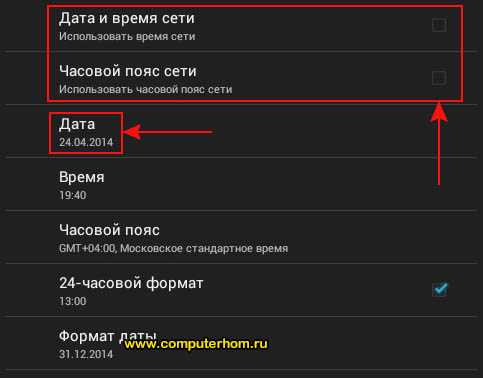 Последняя причина — в некоторых играх администрация считает, что пользователь специально меняет время для быстрого получения ежедневных бонусов, это может привести к бану аккаунта.
Последняя причина — в некоторых играх администрация считает, что пользователь специально меняет время для быстрого получения ежедневных бонусов, это может привести к бану аккаунта.
Что такое часовой пояс?
Часовой пояс — условные зоны, на которые разделена планета Земля. В каждом часовом поясе действует свое местное время. Если на смартфоне выставлены автоматические настройки, время будет автоматически меняться при пересечении границ поясов. Также от часового пояса зависит наличие или отсутствие перевода на летнее и зимнее время.
Почему отстают часы на телефоне?
Чаще всего проблема возникает на смартфонах, у которых установлены автоматические параметры для часового пояса и текущего времени. Если смартфон некоторое время не имеет подключения к сети, не может синхронизироваться с местными данными, могут возникнуть отставания. Как только сеть появится снова, параметры вернуться в норму.
Где уточнить время, если нет интернета?
Если интернет не подключен к интернету, а время на дисплее вызывает недоверие, проверить данные можно с помощью сотового оператора. Владельцу смартфона достаточно набрать на экране определенную комбинацию (можно посмотреть на сайте конкретного оператора). Через несколько секунд время будет отображено на дисплее. Услуга бесплатная, использовать ее можно неограниченное количество раз.
Владельцу смартфона достаточно набрать на экране определенную комбинацию (можно посмотреть на сайте конкретного оператора). Через несколько секунд время будет отображено на дисплее. Услуга бесплатная, использовать ее можно неограниченное количество раз.
Почему телефон самостоятельно меняет часовой пояс?
Телефон автоматически определяет текущий часовой пояс и меняет параметры времени. Если вы находитесь в непосредственной близости к границе другого государства, где действует другой часовой пояс, время может меняться по несколько раз в день. Желательно деактивировать функцию автоматического определения часового пояса в настройках.
Пожалуйста, оцените статью:
Неправильное время на сайтах или в приложениях ВК, Одноклассники, Whatsapp и других. Как настроить время и часовой пояс
Сайты и приложения используют настройки времени твоего устройства: компьютера, телефона, планшета. Поэтому время отправки или получения сообщений в личке, которое они показывают, зависит от твоих настроек.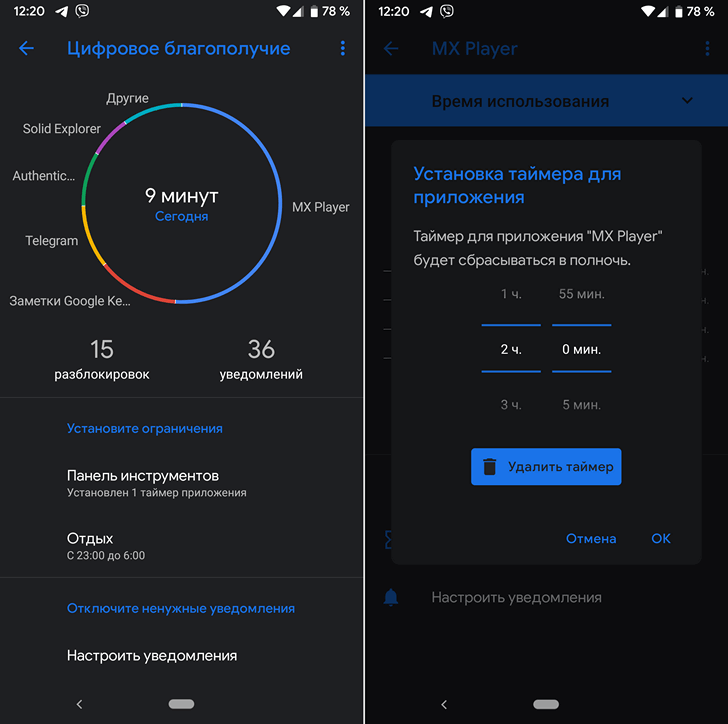 Даже если тебе кажется, что все настроено правильно, есть нюансы, от которых зависит отображаемое время. Исправлять все равно придется у себя.
Даже если тебе кажется, что все настроено правильно, есть нюансы, от которых зависит отображаемое время. Исправлять все равно придется у себя.
Сначала проверяем настройки времени на своем устройстве
Есть две настройки, которые надо проверить. Это две разные вещи:
- Дата и время
- Часовой пояс
Проверь настройки даты и времени на своем компьютере, ноутбуке, телефоне или планшете. Например, в Windows эти настройки находятся в Панели управления, далее Дата и время. На телефоне — Настройки (возможно, далее нужно зайти в Расширенные настройки), далее Дата и время. Правильно ли установлено время?
Смотри, вот какое время передается от тебя:
Когда время отображается на час вперед или назад, проблема связана с часовым поясом или с переходом на зимнее/летнее время. Какой часовой пояс у тебя выбран? Ты должен знать, в каком часовом поясе находишься и на сколько отличается твое время от Москвы или от Гринвича (GMT, UTC).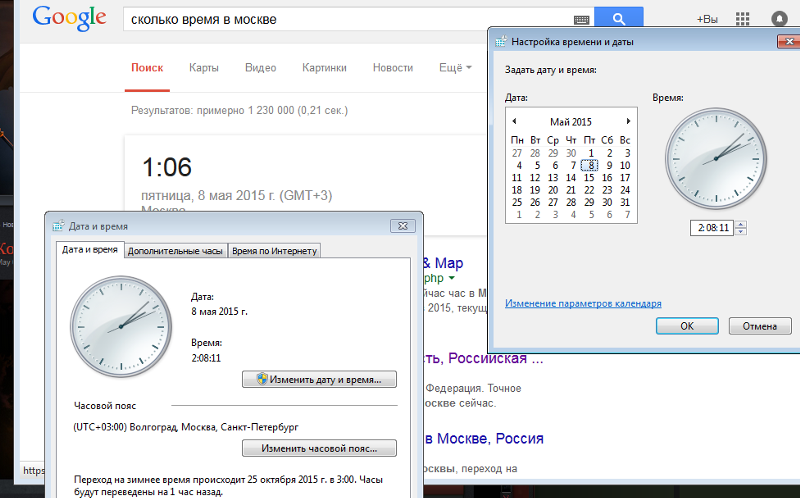 Например, в Москве время UTC+3 (Гринвич+3 ч), а в Екатеринбурге UTC+5. Обычно лучше выбирать автоматическое определение часового пояса.
Например, в Москве время UTC+3 (Гринвич+3 ч), а в Екатеринбурге UTC+5. Обычно лучше выбирать автоматическое определение часового пояса.
На телефоне рекомендуется включить Дата и время сети, Часовой пояс сети или аналогичные опции, которые относятся к автоматическому определению времени и часового пояса. Правда, иногда у мобильного оператора случаются глюки, и тогда эти опции нужно отключить, чтобы вручную настроить время правильно.
На компьютере также рекомендуется использовать функцию автоматической синхронизации времени (обычно включается в настройках даты и времени). Если время на компьютере сбивается, то нужно поменять батарейку на материнской плате (CR2032).
Проверить правильность установки часового пояса можешь на сайте Яндекс.Время. Если с часовым поясом что-то не так, ты увидишь предупреждение.
Затем проверяем, не слишком ли старая у тебя операционная система
Что, если время правильное, часовой пояс правильный, а время на сайте или в приложении неправильное?
Если версия операционной системы у тебя старая и давно не обновлялась, то проблема может быть именно в ней. Примеры: в 2011 году в России отменили переход на зимнее и летнее время, в 2014 и 2016 году менялись часовые пояса в нескольких краях и областях.
Примеры: в 2011 году в России отменили переход на зимнее и летнее время, в 2014 и 2016 году менялись часовые пояса в нескольких краях и областях.
В случае, когда операционная система не обновлена с учетом этих изменений, время на сайтах может отображаться неверно, в том числе в ВК, Одноклассниках, Whatsapp, на других сайтах и в мобильных приложениях. Система все еще думает, к примеру, что перешла на летнее время, а этот переход давно отменили.
Например, для Windows выходило обновление «Переход на летнее время и часовые пояса» в июне 2016 года (KB3162835).
На старых смартфонах и планшетах, которые не учитывают изменения в часовых поясах и отмену сезонного времени, проблема также может присутствовать. Если обновлений для устройства нет, то помочь может только ручная настройка времени и часового пояса.
Прочие варианты решения проблемы
Информация из системы помощи ВКонтакте
Как изменить настройки времени на сайте ВК?
Наш сайт использует настройки времени вашего устройства, поэтому в первую очередь нужно проверить именно их. Лучше выставить там автоматическое определение часовых поясов.
Лучше выставить там автоматическое определение часовых поясов.
Также ВК советует проверить компьютер антивирусом или сканером Cezurity Scanner.
Прочие решения для Windows
Иногда проблема заключается в том, что в системе не работает Служба времени Windows (Windows Time). Все службы настраиваются в Управлении компьютером. Если служба не запущена, попробуй ее запустить, а тип запуска поставить Автоматически (Automatic).
Смотри также
- Ошибка ERR_CERT_DATE_INVALID: ваше подключение не является приватным. Причина проблемы и решение
- Почему ссылка не открывается? Решение проблемы
Попробуй стартовую страницу Вход.ру
Стартовая страница Вход.ру позволяет тебе входить на любимые сайты одним нажатием и всегда видеть, есть ли у тебя новые сообщения или письма в почте. При просмотре уведомлений ты не появляешься в онлайне.
Стартовая страница Вход.ру
В начало: Неправильное время на сайтах или в приложениях ВК, Одноклассники, Whatsapp и других. Как настроить время и часовой пояс
Как настроить время и часовой пояс
Вход.ру
Почему мой телефон такой медленный? 3 способа ускорить работу телефона
Работаете с медленным телефоном? Мы все сталкивались с этим — у вас есть сильный сигнал сотовой связи или Wi-Fi, но ваш телефон с трудом выполняет простейшие команды: открытие или обновление приложений, выполнение простого поиска, воспроизведение видео или ответ на простые игровые команды. Вот несколько легко устранимых причин, по которым ваше устройство Android или iPhone может работать медленно:
- Необходимость очистки оперативной памяти (ОЗУ)
- Низкопроизводительный аккумулятор
- Недостаточно памяти или нет
К счастью, эти общие исправления (перечисленные ниже) могут помочь вашему медленному телефону работать немного быстрее:
1. Выполните программный сброс
Первым решением практически любой проблемы с электронным устройством является сброс.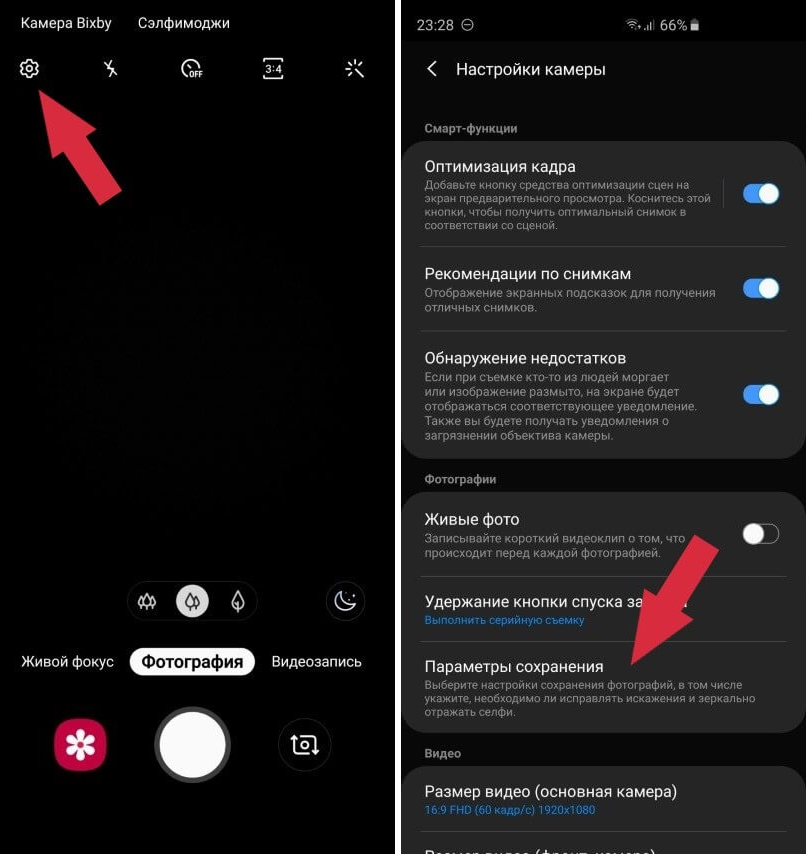 (Примечание: это не «сброс к заводским настройкам», который перезагрузит ваш телефон Android или iPhone до заводских настроек, а скорее «мягкий сброс», который включает в себя выключение и повторное включение телефона.) Это не волшебство — чем больше приложений вы используете на своем телефоне, тем больше фрагментов программного кода заполняет оперативную память вашего телефона. По мере заполнения ОЗУ фрагменты компьютерного кода одного и того же приложения разбрасываются по разным областям. Когда вы выполняете сброс, все в вашей оперативной памяти очищается, словно сметая эти комочки пыли. Вот как сбросить настройки телефона в зависимости от вашей модели:
(Примечание: это не «сброс к заводским настройкам», который перезагрузит ваш телефон Android или iPhone до заводских настроек, а скорее «мягкий сброс», который включает в себя выключение и повторное включение телефона.) Это не волшебство — чем больше приложений вы используете на своем телефоне, тем больше фрагментов программного кода заполняет оперативную память вашего телефона. По мере заполнения ОЗУ фрагменты компьютерного кода одного и того же приложения разбрасываются по разным областям. Когда вы выполняете сброс, все в вашей оперативной памяти очищается, словно сметая эти комочки пыли. Вот как сбросить настройки телефона в зависимости от вашей модели:
iPhone: Одновременно нажмите и удерживайте кнопки «Домой» и «Питание», пока телефон не выключится. Даже после того, как экран погаснет, продолжайте удерживать эти кнопки, пока на дисплее не появится логотип Apple. Как только это произойдет, вы можете отпустить кнопки, и телефон должен открыться на главном экране.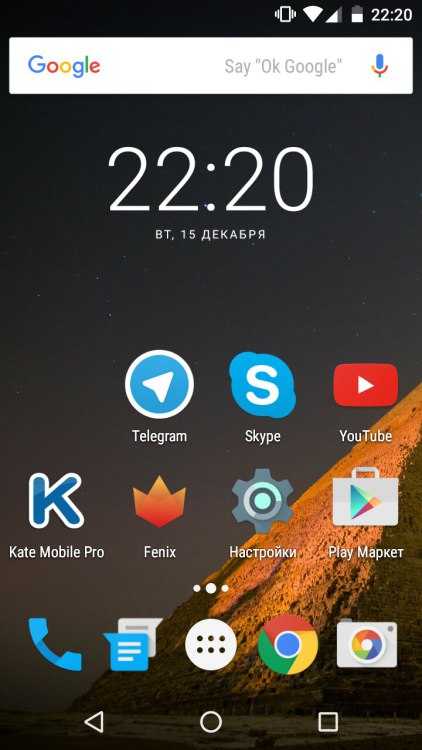
Android: Для телефонов Android со съемным аккумулятором: снимите заднюю панель телефона, вытащите аккумулятор, а затем снова вставьте его. Для телефонов Android с несъемным аккумулятором: нажмите и удерживайте кнопки питания и громкости одновременно и не отпускайте, пока на экране не появится анимация загрузки.
2. Проверьте аккумулятор
Два или три года жизни аккумулятора — это давно. Если вы обнаружите, что ваш старый телефон работает медленнее, возможно, у вас маломощный аккумулятор. Даже новые батареи могут выйти из строя, особенно если они неисправны или используются слишком часто. Вот как проверить, является ли ваша батарея причиной медленной работы телефона:
iPhone: Если у вас iPhone 6 или новее (с последней версией операционной системы), перейдите в «Настройки» > «Аккумулятор» > «Состояние аккумулятора». Там вы можете проверить максимальную емкость вашей батареи, которая должна быть где-то между 0 и 100 процентами. Обычная батарея Apple сохраняет до 80 процентов своей первоначальной емкости. По мере старения батареи этот процент будет уменьшаться до тех пор, пока, в конце концов, батарея не перестанет удерживать заряд.
Обычная батарея Apple сохраняет до 80 процентов своей первоначальной емкости. По мере старения батареи этот процент будет уменьшаться до тех пор, пока, в конце концов, батарея не перестанет удерживать заряд.
В разделе «Состояние батареи» в настройках вы также можете проверить «Максимальная производительность», которая сообщит вам одну из пяти вещей:
Если ваша батарея не работает должным образом, пришло время обратиться в службу поддержки Apple.
Android: Для телефонов с операционной системой Android требуется приложение для проверки состояния аккумулятора, например приложение AccuBattery, которое работает на устройствах с Android 5.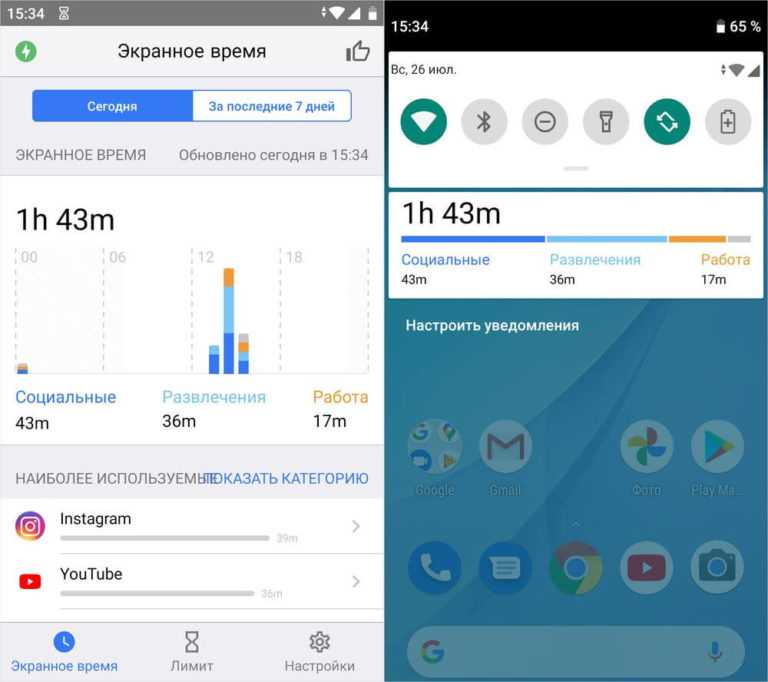 0 и выше. Это приложение показывает:
0 и выше. Это приложение показывает:
- Текущая емкость аккумулятора вашего телефона
- Расход батареи при работе установленных приложений на переднем плане
- Оценивает, как долго вы можете использовать свой телефон без подзарядки.
- Какой процент времени ваш телефон находится в глубоком сне
- История состояния зарядки и разрядки аккумулятора
- Скорость зарядки ваших кабелей через тест
Если ваша батарея почти разряжена, пора ее заменить. Разряженная батарея будет иметь проблемы с удержанием заряда в телефоне Android или любом другом телефоне, если на то пошло.
3. Освободите память
Со всеми фотографиями, видео, играми и приложениями, которые мы храним на наших телефонах, неудивительно, что на наших телефонах всегда не хватает места для хранения. Эти файлы могут украсть ресурсы процессора компьютера (ЦП) вашего телефона, заполнить память и вывести ваше устройство из строя.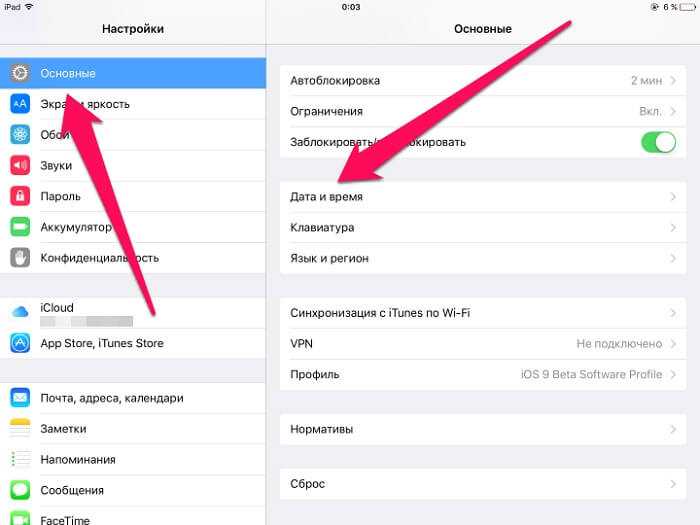 Попробуйте эти советы, чтобы освободить место на телефоне:
Попробуйте эти советы, чтобы освободить место на телефоне:
iPhone: Чтобы узнать, куда уходит ваша память, выберите «Настройки» > «Основные» > «Хранилище iPhone». Вы можете сэкономить место, включив функцию «Разгрузить неиспользуемые приложения». Выберите «Просмотреть большие вложения», а затем посмотрите, можно ли что-нибудь удалить. Вы также можете увидеть, какие приложения используют больше всего памяти и когда вы использовали их в последний раз. Если вы используете Safari в качестве веб-браузера, вернитесь в главное меню «Настройки» и прокрутите вниз до Safari. Нажмите «Очистить историю и данные веб-сайта», чтобы очистить кеш. Наконец, вернитесь в главное меню «Настройки» и выберите «Конфиденциальность» > «Службы определения местоположения». Если службы определения местоположения включены, убедитесь, что они включены только для приложений, когда вы их используете.
Android: Если у вас установлена новейшая операционная система (называемая «Oreo»), освободить место на телефоне несложно.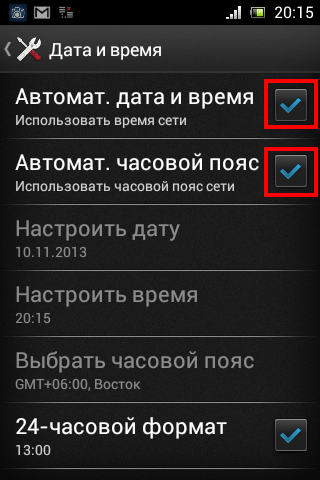 Перейдите в «Настройки»> «Хранилище» и нажмите кнопку «Освободить место» вверху. Появится список элементов, таких как загруженные файлы, фотографии, видео и «Редко используемые приложения» (AKA, ненужное приложение, которое вы, возможно, не используете). Выберите то, что вы хотите удалить, и вуаля — вы убрали дом. Чтобы очистить кеш, перейдите в «Настройки» > «Найти приложения», затем найдите приложение и нажмите кнопку «Очистить кеш».
Перейдите в «Настройки»> «Хранилище» и нажмите кнопку «Освободить место» вверху. Появится список элементов, таких как загруженные файлы, фотографии, видео и «Редко используемые приложения» (AKA, ненужное приложение, которое вы, возможно, не используете). Выберите то, что вы хотите удалить, и вуаля — вы убрали дом. Чтобы очистить кеш, перейдите в «Настройки» > «Найти приложения», затем найдите приложение и нажмите кнопку «Очистить кеш».
Для обоих устройств сохранение фотографий и видео в облачной службе и их удаление с телефона может значительно сэкономить место.
Узнайте о дополнительных параметрах, к которым вы можете получить доступ в приложении настроек, чтобы сделать работу телефона более оптимальной.
Постоянно спрашивая себя: «Почему мой телефон такой медленный?» Что ж, каждый время от времени сталкивается с медленным телефоном, и, выполнив программный сброс, убедившись, что ваша батарея в хорошем состоянии, и освободив часть памяти, вы вернетесь на быстрый путь в кратчайшие сроки.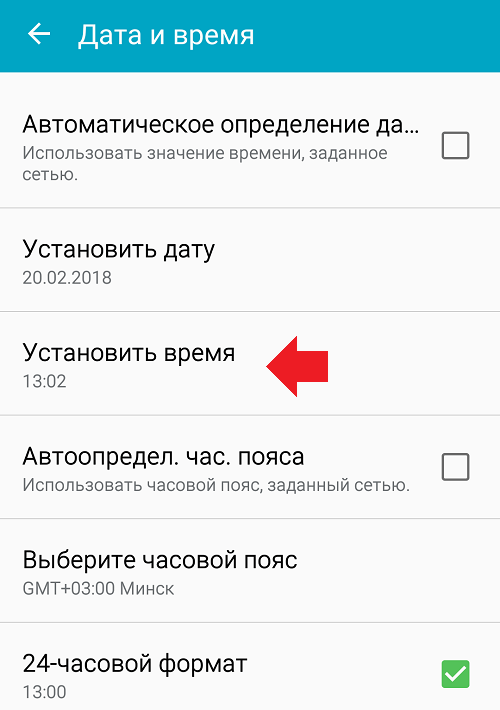 И если эти простые исправления не работают, возможно, пришло время для нового телефона.
И если эти простые исправления не работают, возможно, пришло время для нового телефона.
Медленный интернет? Узнайте больше о скорости вашего интернета с помощью нашего инструмента для проверки скорости интернета.
Как исправить неправильное время на телефоне Android
Герой настроек даты и времени Android
(Изображение предоставлено Джо Маринингом / Android Central)
Большинство из нас полагаются на наши телефоны, чтобы следить за временем. Если вам нужно установить будильник, таймер или просто посмотреть, сколько сейчас времени, наш телефон стал де-факто часами 21-го века. Таким образом, гораздо больше раздражает, когда время на вашем телефоне Android сбивается. Если ваше устройство показывает неправильное время, вот несколько советов о том, как исправить время на вашем телефоне Android, чтобы вернуться к графику.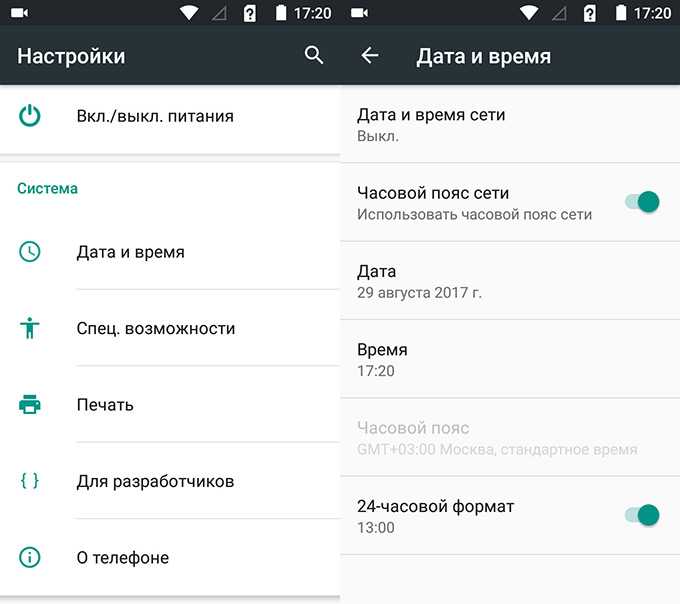
Следующие снимки экрана и шаги были сделаны на Android 12, но их можно выполнить и на Android 11. Некоторые элементы пользовательского интерфейса могут выглядеть по-разному в зависимости от вашего телефона, но основной процесс в основном одинаков. К сожалению, в телефонах Samsung нет возможности смены часовых поясов.
Как вручную установить время на телефоне
По умолчанию ваш телефон автоматически определяет время в зависимости от подключения к сотовой сети или сети Wi-Fi. Обычно это работает отлично, но время от времени это можно сбить по многим причинам.
В этом случае можно просто отключить это автоматическое обнаружение и просто установить время вручную.
- Откройте Настройки на своем телефоне.
- Прокрутите вниз и коснитесь Система .
- Нажмите Дата и время . Источник: Ара Вагонер / Android Central
- Коснитесь переключателя рядом с Установите время автоматически , чтобы отключить автоматическое определение времени.

- Коснитесь Время и установите правильное время.
- Нажмите OK . Источник: Ара Вагонер / Android Central Экономия, у вас будут еще одни часы, которые нужно настроить. Автоматическое время просто более удобно, и если вы хотите сохранить его таким, есть быстрое решение, которое стоит попробовать.
- Откройте Настройки на своем телефоне.
- Прокрутите вниз и коснитесь Система .
- Нажмите Дата и время . Источник: Ара Вагонер / Android Central
- Коснитесь переключателя рядом с Установите время автоматически , чтобы отключить автоматическое определение времени.
- Коснитесь того же переключателя еще раз , чтобы снова включить его.
Знаете, как в шутке про выключение и повторное включение компьютера можно решить все проблемы? Это в основном то, что мы делаем здесь.
 Автоматическое определение времени вашего Android-телефона, как правило, точное, но если это случится, сбросьте его, как это может быть все, что вам нужно сделать.
Автоматическое определение времени вашего Android-телефона, как правило, точное, но если это случится, сбросьте его, как это может быть все, что вам нужно сделать.Как изменить часовой пояс
Если вы много путешествуете или живете на краю часового пояса, это также может вызвать проблемы со временем на вашем телефоне Android. Часовые пояса — интересные звери, но, как и само время, настроить их на телефоне можно всего несколькими нажатиями. Однако владельцы Samsung должны учитывать, что у них нет возможности изменить свой часовой пояс.
- Откройте Настройки на своем телефоне.
- Прокрутите вниз и коснитесь Система .
- Нажмите Дата и время . Источник: Ара Вагонер / Android Central
- Коснитесь переключателя рядом с Установите часовой пояс автоматически .
- Выберите предпочитаемый часовой пояс.
 Источник: Ара Вагонер / Android Central
Источник: Ара Вагонер / Android Central
Когда Установить часовой пояс автоматически 9Переключатель 0020 включен, ваш телефон должен автоматически переключаться на новые часовые пояса без вашего участия. Если это не сработает по какой-либо причине, описанные выше шаги — это быстрый и простой способ исправить ситуацию самостоятельно.
Кроме того, если вы не хотите вручную менять часовой пояс каждый раз, когда вводите новый, попробуйте отключить и снова включить этот переключатель, чтобы сбросить его автоматическое определение.
Зафиксируйте время вашего телефона сегодня
Несмотря на то, что часы эволюционировали, чтобы стать умными, одним из основных способов использования наших телефонов Android по-прежнему является хронометраж. У вас могут быть лучшие смарт-часы на Android, но мы готовы поспорить на все, что вы все еще проверяете свой телефон, чтобы узнать время, по крайней мере, один или два раза в день.




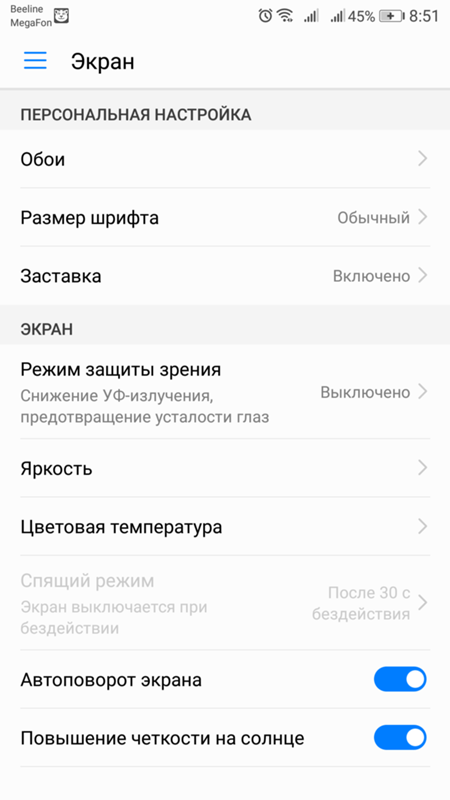 Чтобы добавить дополнительные часы, требуется щелкнуть на кнопку «+». Из списка выбрать нужный город. В служебной информации будет отображаться текущее отличие местного времени от показателя по Гринвичу.
Чтобы добавить дополнительные часы, требуется щелкнуть на кнопку «+». Из списка выбрать нужный город. В служебной информации будет отображаться текущее отличие местного времени от показателя по Гринвичу.
 Автоматическое определение времени вашего Android-телефона, как правило, точное, но если это случится, сбросьте его, как это может быть все, что вам нужно сделать.
Автоматическое определение времени вашего Android-телефона, как правило, точное, но если это случится, сбросьте его, как это может быть все, что вам нужно сделать.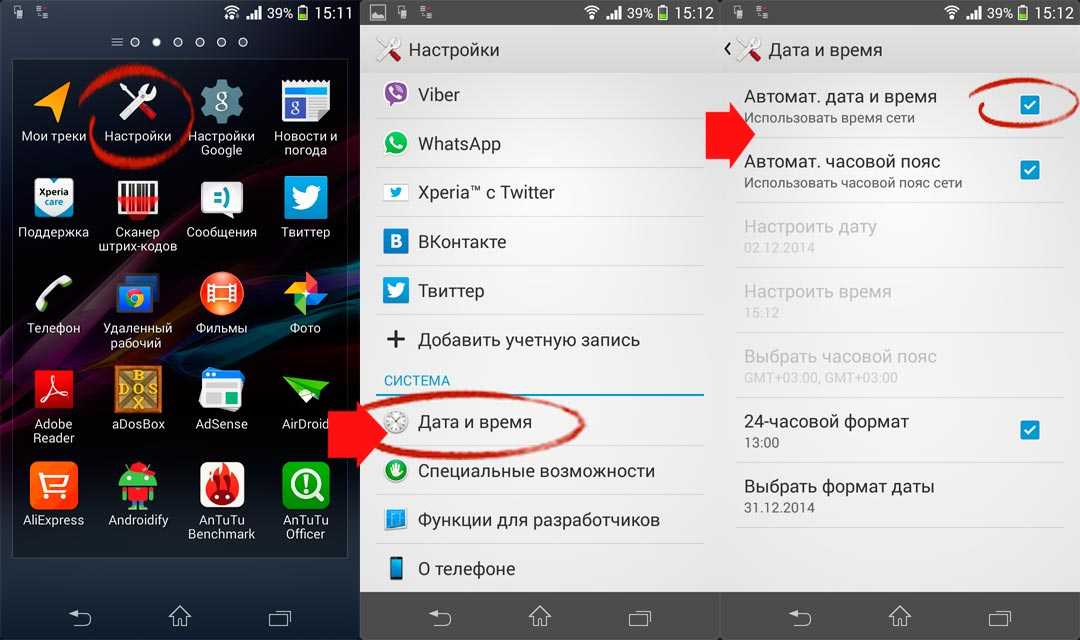 Источник: Ара Вагонер / Android Central
Источник: Ара Вагонер / Android Central 
